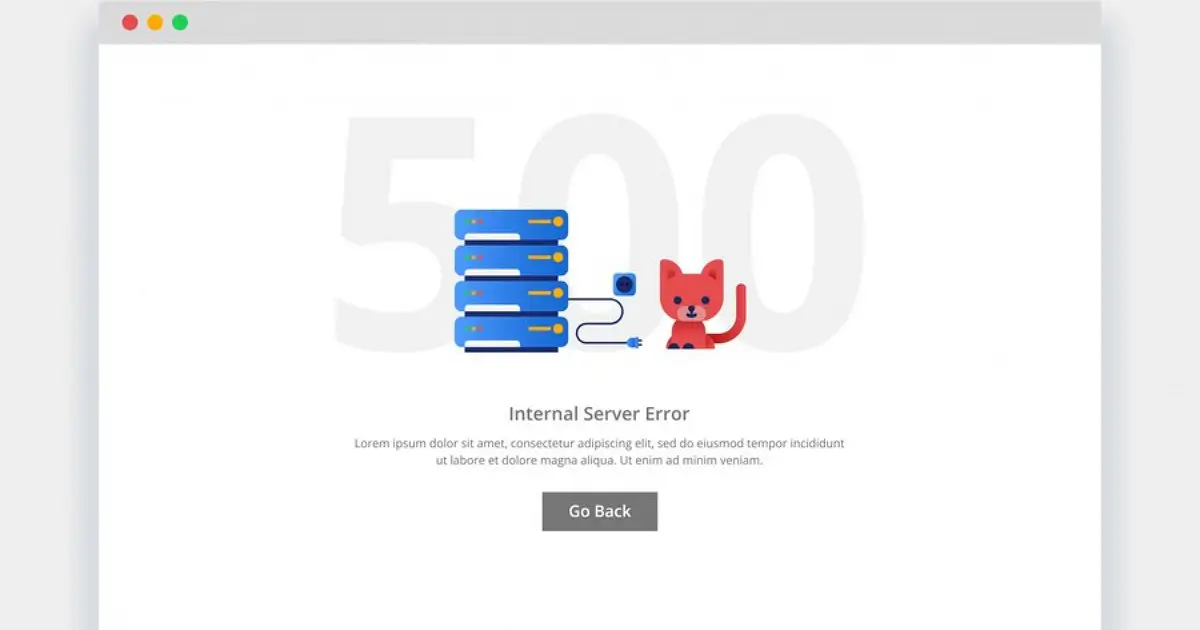목 차
http 500 에러 원인
http 500 에러란, “Internal Server Error”라고도 부르며, 주로 인터넷 웹 서버에서 발생되는 일반적인 서버 오류를 의미하며, 서버의 기술적인 문제가 발생했다는 것을 뜻합니다.
이 오류는 다음과 같은 여러 원인으로 발생됩니다.
서버 내부의 프로그래밍 오류: 웹 애플리케이션의 코드에 버그가 있거나 예외 처리가 제대로 되지 않은 경우 발생할 수 있습니다.
데이터베이스 연결 문제: 서버가 데이터베이스에 연결하려고 할 때 문제가 발생한 경우에도 이 오류가 나타날 수 있습니다.
서버 자원의 부족: 서버의 CPU의 과부하, 메모리 부족, 디스크 공간 부족할 때 이러한 오류가 발생하게 됩니다.
서버 구성 오류: 웹 서버의 구성 파일(예: .htaccess 파일)에 오류가 있는 경우에도 http 500 에러가 발생할 수 있습니다.
외부 자원 문제: 서버가 API 등의 외부 서비스나 자원에 의존하는 경우, 이러한 외부 서비스의 실패가 500 오류를 유발할 수 있습니다.
서버 소프트웨어의 오류: 웹 서버 소프트웨어 자체의 버그나 호환성 문제도 원인이 될 수 있습니다.
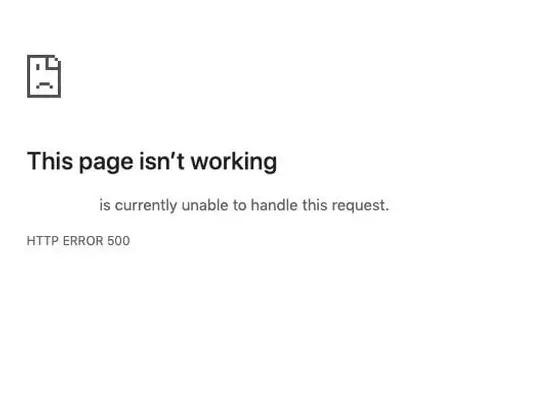
http 500 에러 해결 방법
http 500 에러는 90% 이상 서버의 문제이기 때문에 사이트에 접속한 사용자라면 특별하게 해결할 수 있는 방법은 없습니다. 그래도 있다고 한다면 브라우저 캐시 문제로 서버의 응답에 문제가 있을 경우인데, 그럴 경우는 사용자가 브라우저 캐시를 삭제 해 보고 새로고침 해 보는 것으로 해결이 됩니다. 그렇게 했는데도 해결이 되지 않는다면, 서버의 기술적인 문제이기 때문에 서버의 소유자가 해결을 할 때까지 기다려야 합니다.
아래는 서버 소유자를 위한 원인과 해결 방법입니다.
1. http 500 에러의 정확한 원인 확인
서버의 기술적인 문제를 해결할 때 가장 중요한 것은 원인을 먼저 정확하게 확인해야 합니다. 그래야 잘못된 수정으로 새로운 문제를 만들지 않습니다.
에러의 정확한 원인을 확인하는 방법으로 가장 일반적인 것은 서버 로그를 분석하는 것입니다. 웹서버는 종류는 달라도 모두 로그를 기록하고 있습니다.
서버마다 로그의 위치는 아래에 정리해 놓았습니다.
Apache (리눅스/유닉스 기반 시스템):
일반적으로 로그 파일은 /var/log/apache2/ (데비안, 우분투 기반 시스템) 또는 /var/log/httpd/ (레드햇, CentOS 기반 시스템)에 위치합니다. 에러 로그 파일은 주로 error.log 또는 error_log라는 이름으로 저장됩니다.
Nginx (리눅스/유닉스 기반 시스템):
로그 파일은 대개 /var/log/nginx/ 디렉토리에 위치합니다.
에러 로그 파일의 이름은 보통 error.log입니다.
IIS (Windows 기반 시스템):
로그 파일은 %SystemDrive%\inetpub\logs\LogFiles에 위치합니다.
이 경로는 IIS 관리 콘솔에서 변경할 수 있습니다.
Tomcat (리눅스/유닉스/Windows):
로그 파일은 Tomcat 설치 디렉토리 내의 logs 폴더에 위치합니다.
예를 들어, /opt/tomcat/logs/ 또는 C:\Program Files\Apache Software Foundation\Tomcat\logs\ 경로에 있을 수 있습니다.
Node.js (리눅스/유닉스/Windows):
Node.js의 경우, 로그 파일의 위치는 애플리케이션에 의해 결정됩니다.
일반적으로는 애플리케이션을 실행하는 스크립트나 환경 설정에서 지정합니다.
2. 서버 자원 확인하기
서버의 CPU 사용량, 메모리, 디스크 공간 등 자원을 확인합니다. 서버 자원 확인하는 방법 역시, 종류마다 다릅니다.
리눅스/유닉스 기반 시스템
CPU 사용량 확인하기:
top 또는 htop 명령어를 사용하여 실시간 CPU 사용량을 확인합니다.
mpstat 명령어로도 CPU 사용량을 확인할 수 있습니다.
메모리 사용량 확인하기:
free -m 명령어로 메모리 사용량을 확인합니다.
vmstat 명령어로 메모리 사용량과 시스템 성능 정보를 얻을 수 있습니다.
디스크 사용량 확인하기:
df -h 명령어로 파일 시스템의 디스크 사용량을 확인합니다.
du 명령어로 특정 디렉토리의 디스크 사용량을 확인할 수 있습니다.
네트워크 사용량 확인하기:
netstat 명령어로 네트워크 연결과 통계를 확인합니다.
iftop 또는 nload 명령어로 네트워크 대역폭 사용량을 확인할 수 있습니다.
Windows 기반 시스템
작업 관리자(Task Manager):
Ctrl + Shift + Esc 단축키를 사용하여 작업 관리자를 엽니다.
“성능” 탭에서 CPU, 메모리, 디스크, 네트워크 사용량을 확인할 수 있습니다.
리소스 모니터(Resource Monitor):
작업 관리자 내에서 “성능” 탭 하단의 “리소스 모니터 열기”를 클릭합니다.
CPU, 메모리, 디스크, 네트워크 등의 상세한 사용 현황을 확인할 수 있습니다.
시스템 정보(System Information):
msinfo32 명령어를 실행하여 시스템 정보를 확인합니다.
시스템의 하드웨어 자원과 구성에 대한 자세한 정보를 제공합니다.
그외, 모니터링 분석 도구 Nagios, Zabbix, Prometheus 등을 활용한다면 보다 쉽게 확인이 가능합니다.
3. 데이터베이스 연결 확인하기
데이터베이스 서버가 정상적으로 작동 중인지, 연결 설정은 올바른지 검토합니다.
아래는 그에 대한 자세한 방법입니다.
1). 데이터베이스 서버 상태 확인
데이터베이스 서버가 실행 중인지 확인합니다.
리눅스/유닉스: systemctl status [데이터베이스 서비스명] 또는 service [데이터베이스 서비스명] status 명령어로 확인할 수 있습니다.
Windows: 서비스 관리자에서 데이터베이스 서비스가 실행 중인지 확인합니다.
2). 네트워크 연결 상태 확인
데이터베이스 서버가 네트워크에 올바르게 연결되어 있는지 확인합니다.
ping [데이터베이스 서버 주소] 명령어로 네트워크 연결 상태를 확인할 수 있습니다.
3). 데이터베이스 접속 정보 확인
데이터베이스 접속에 사용하는 호스트명, 포트, 사용자 이름, 비밀번호 등이 올바른지 확인합니다.
4). 데이터베이스 접속 테스트
데이터베이스에 직접 접속하여 연결이 잘 되는지 테스트합니다.
예: MySQL의 경우 mysql -u [사용자명] -p -h [호스트명] 명령어를 사용하여 접속합니다.
PostgreSQL의 경우 psql -h [호스트명] -U [사용자명] -d [데이터베이스명] 명령어로 접속합니다.
5). 방화벽 설정 확인
서버의 방화벽이나 네트워크 보안 그룹 설정이 데이터베이스 접속을 차단하고 있지 않은지 확인합니다.
6). 데이터베이스 로그 파일 확인
데이터베이스 로그 파일을 확인하여 오류 메시지를 찾습니다.
로그 파일의 위치는 데이터베이스 유형에 따라 다릅니다.
7). 애플리케이션의 데이터베이스 연결 코드 확인
애플리케이션에서 사용하는 데이터베이스 연결 코드가 올바른지 검토합니다.
연결 문자열이 올바른 형식을 갖추고 있는지 확인합니다.
8). 데이터베이스 연결 테스트 스크립트 사용
간단한 데이터베이스 연결 테스트 스크립트를 작성하여 실행해봅니다.
5. 외부 서비스 확인하기
서버가 의존하는 외부 API나 서비스가 정상적으로 작동하는지 확인합니다. 이것은 사이트마다 외부 서비스가 모두 다르기 때문에 각자 이용하는 서비스를 점검해 보시면 됩니다.
서버 구성 파일 검토하기
.htaccess 파일은 “hypertext access”의 약자로, Apache 웹 서버에서 특정 디렉토리의 구성을 제어하는 데 사용되는 강력한 구성 파일입니다. 이 파일의 구성이 잘못 되었을 경우 http 500 서버 오류를 일으킬 수 있습니다.
따라서 최근 .htaccess 파일을 수정하진 않았는지, 이상은 없는지 점검하시는 것입니다. 오류 검사는 Apache의 경우, apachectl configtest 명령어를 사용하여 구성 파일의 구문 오류를 검사할 수 있습니다.
6. 서버 소프트웨어 업데이트
웹 서버 소프트웨어나 사용 중인 다른 소프트웨어가 최신 버전인지 확인하고, 필요하다면 업데이트합니다.
7. 복원 또는 백업 사용
문제가 시작되기 전의 백업 버전으로 서버를 복원합니다.
서버 소유자 입장에서 http 500 에러는 다소 난감할 수 있는 오류입니다. 하지만 위에서 언급한 순서대로 차분히 점검하고 처리해 본다면 해결할 수 있을 것이라 생각합니다.
감사합니다.
행복하세요!
관련 글: 연결이 재설정 되었습니다 오류